使用相同的工具和方法,在立面和剖面視圖中繪製風管系統,如同在平面視圖中一樣。
但是,因為您正在從不同的視景檢視配置,所以結果並不會永遠如預期一般。立面/剖面視圖中繪製的風管系統是相對於立面/剖面視圖平面來繪製的。在立面/剖面視圖中繪製時,您應該讓 3D 視圖或平面視圖保持可見,以查看動作的結果。以下是必須謹記的重要事項:
-
Revit 會嘗試維持矩形風管相對於平面視圖的方位。在大多數情況下,當在立面/剖面視圖中繪製風管時,寬度 (W) 是由左至右測量,如同它在視圖中顯示一般,而高度 (H) 則是從上到下測量。如果您在立面/剖面視圖中繪製 8" W x 12" H 風管,則同一風管會在平面視圖中顯示為 12" W X 8" H。這是因為平面視圖中的視景可以看到風管的頂部,而立面/剖面視圖中的視景則可以看到風管的側邊。
註: 將風管加入至現有風管系統時,如果您按空格鍵,則新風管會採用現有風管系統的大小。選項列上會顯示現有風管的寬度和高度,而且會以那些標註繪製正要加入的風管。不過,當您將水平風管加入至顯示為終端視圖 (互垂於視圖平面) 的現有風管時,寬度和高度會反轉。這表示寬度的值在視圖中是從上到下測得的,而高度的值則是以由左至右的標註測得的。提示: 您可以按一下「修改 | 放置風管」頁籤
 「放置工具」面板
「放置工具」面板
 「繼承大小以採用現有風管系統的大小」。
「繼承大小以採用現有風管系統的大小」。
下列範例展示在立面/剖面視圖中加入的風管系統之方位。在這些範例中,所有的現有區段皆為 12" W x 8" H。
在第一個範例中,12" W X 8" H 水平風管是顯示在平面視圖中。
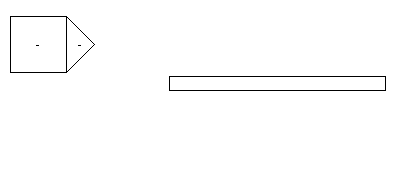
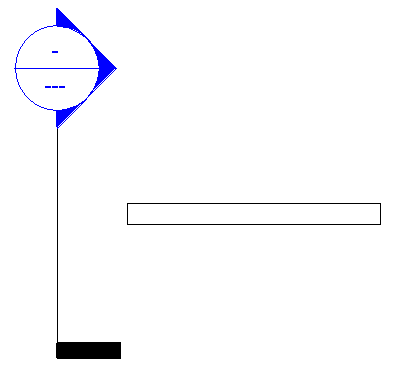
在立面視圖中,水平風管會加入至風管。風管的預覽展示新風管的方位具有 12" 面 (W),其以從上到下的標註顯示。
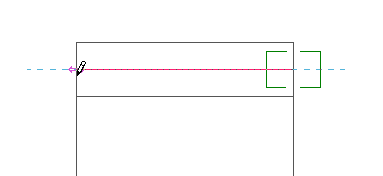
產生的風管系統會顯示在立面視圖 (1)、平面視圖 (2) 和 3D 視圖 (3) 下方。風管系統包含彎頭和新風管段之間的轉接頭。
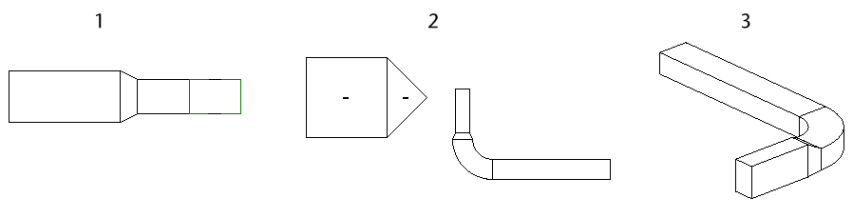
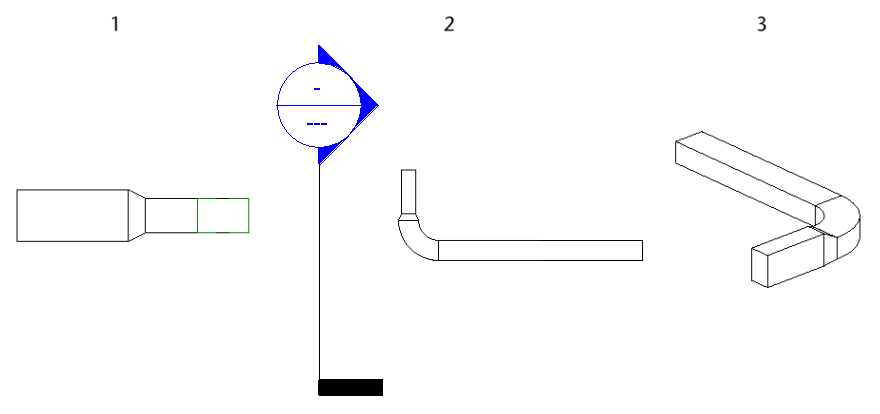
從先前範例中的風管繪製向上 (或向下) 的新風管時,則不需要顯示轉接頭。寬度與高度會相對於立面視圖顯示。
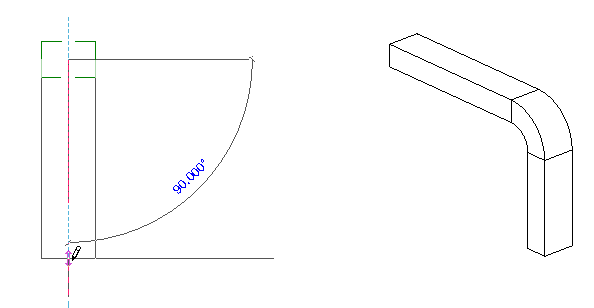
當連接至立面視圖中的現有風管時,您可能需要在選項列上指定寬度和高度,以達成您想要的結果。
- 若要為立面視圖中繪製的風管建立起點,請選取一個現有的接點。因為您無法指定起點的深度,所以您從接點開始指定深度。如果您未連接至現有風管、配件或裝置,則會假設深度為零,並將風管放置在視圖平面中,而且相對於立面視圖繪製 (在平面視圖檢視時,位於立面視圖標籤中央)。將風管連接至現有風管系統的終端視圖 (互垂於立面視圖平面) 時,例如在面向北方的立面視圖中由北至南運行的風管,會根據下列狀況來放置新風管:
新風管將連接至最接近立面視圖的視圖平面 (在前景) 的可用接點。可用接點是尚未連接至另一個接點,並在立面視圖邊界內的接點。(立面視圖的唯一邊界為前景中的視圖平面。)
在下列範例中,可以使用現有風管 (1) 上的兩個接點。立面視圖 (2) 中加入的水平線段會連接至最接近視圖平面的接點,如平面視圖 (3) 中所示。
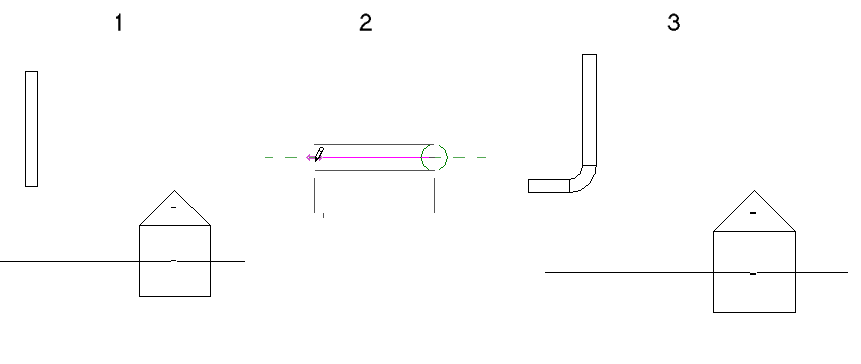
視圖範圍內的兩個接點
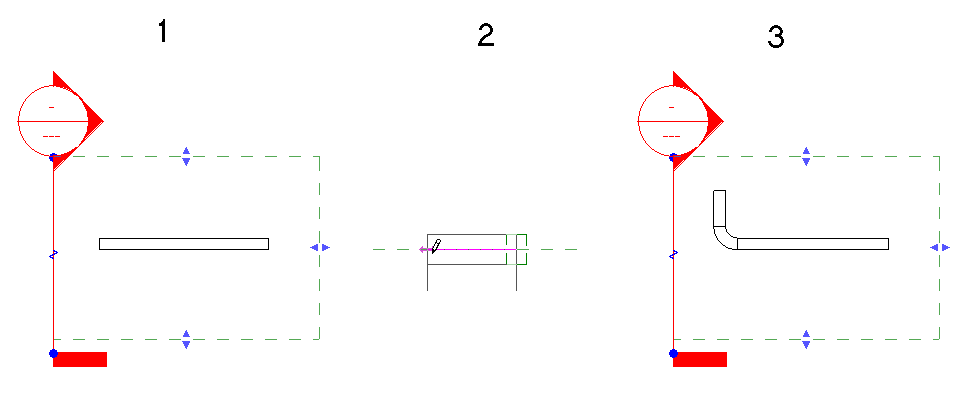
視圖範圍內的兩個接點
如果視圖範圍內僅有一個可用的接點,則將使用該連接。在以下範例中,已使用最接近檢視平面的接點 (1)。當新風管在立面視圖 (2) 中加入時,會使用唯一可用的接點,將其加入在現有風管系統 (3) 的遠端。
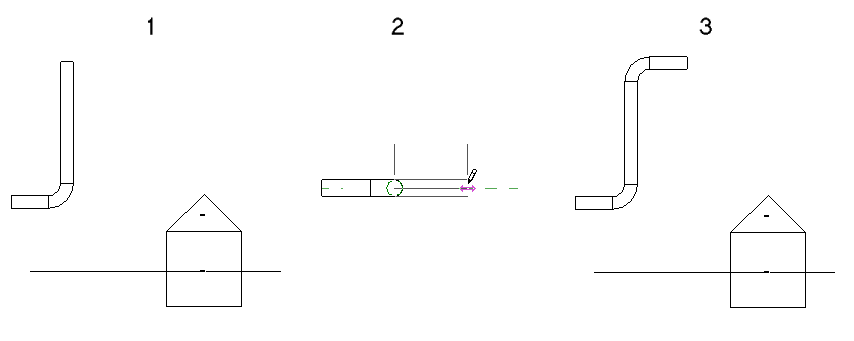
視圖範圍內僅有一個可用的接點
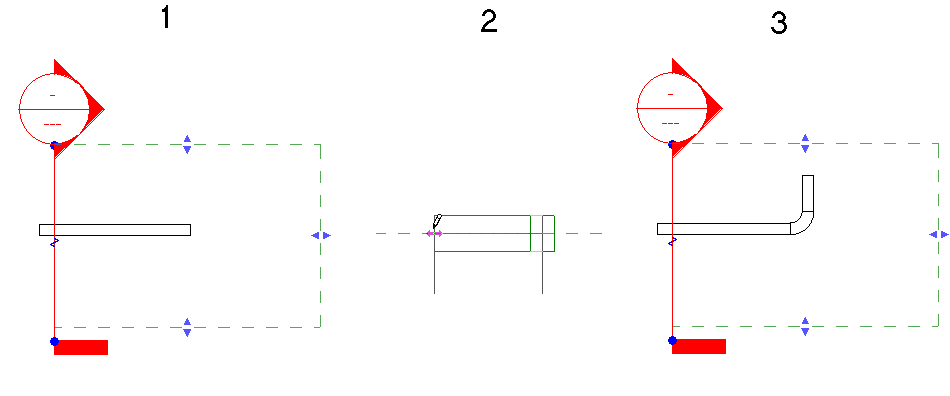
視圖範圍內僅有一個接點
如果視圖範圍內沒有可用的接點,則風管會與視圖平面和區段相交處的 T 接頭連接。風管的中心線會完全放置於視圖平面上。
如果視圖範圍內沒有可用的接點,如同在平面視圖中 (1),新風管 (在立面視圖 (2) 中加入) 會與立面視圖平面與現有風管系統 (3) 相交處的 T 接頭連接。風管的中心線會完全放置於視圖平面上。
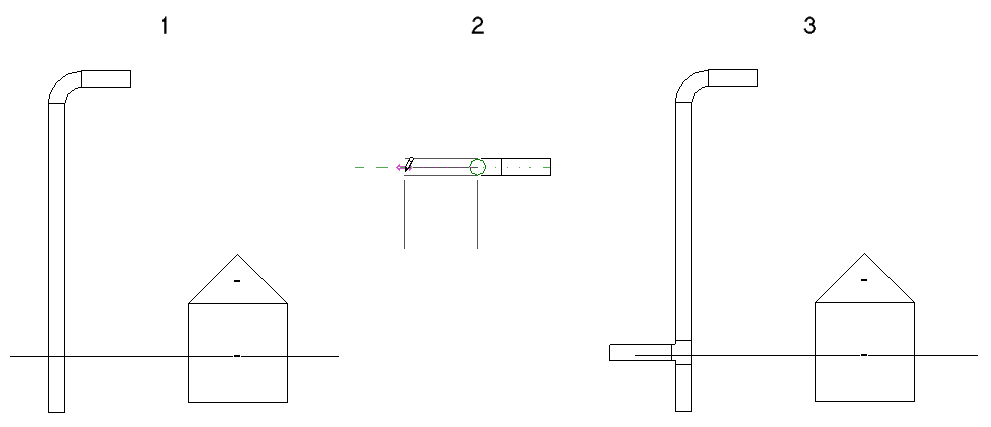
視圖範圍內的唯一接點已在使用中
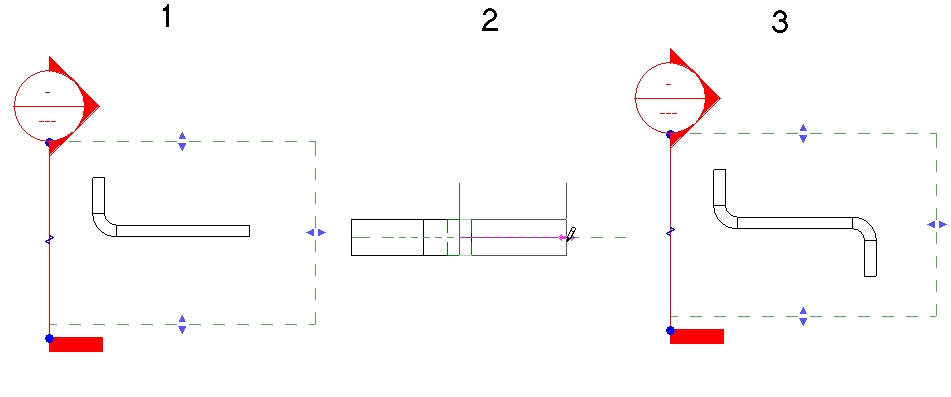
視圖範圍內有兩個接點,但其中一個接點已在使用中
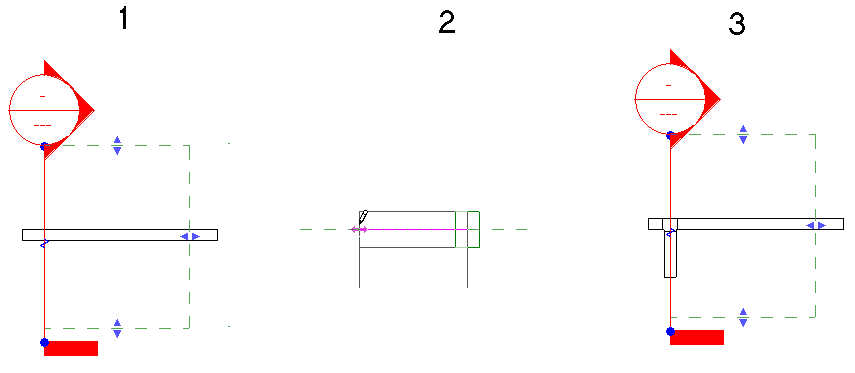
視圖範圍以外的所有可用接點
- 將風管連接至互垂於剖面視圖平面的現有風管系統 (例如,在面向北方的剖面視圖中由北至南運行的風管) 時,會根據下列狀況來放置新風管:
新風管會連接至最接近剖面視圖的視圖平面 (在前景) 的可用接點。可用接點是尚未連接至另一個接點,並在剖面視圖邊界內的接點。
在下列範例中,現有風管 (1) 上的兩個接點皆可使用。剖面視圖 (2) 中加入的水平線段會連接至最接近視圖平面的接點,如平面視圖 (3) 中所示。
如果視圖範圍內僅能使用一個接點,則會使用該接點。
在下列範例中,雖然現有風管的兩端都落在視圖範圍內,但是只能使用一個。其他接點已在使用中。即使可用的接點離視圖平面最遠,還是會使用它。
如果所有可用的接點位於視圖範圍之外,則風管會與視圖平面和現有風管系統相交處的 T 接頭連接。風管的中心線會完全放置於視圖平面上。
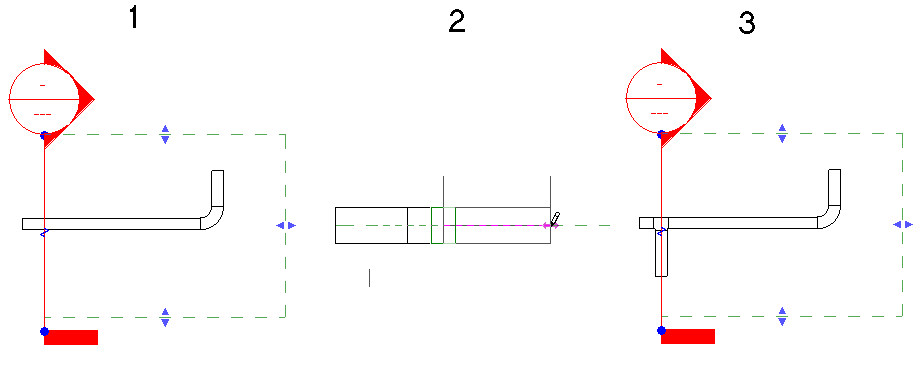
視圖範圍內的唯一接點,但是該接點已在使用中
- 當您從剖面視圖中某些族群元件 (例如 VAV) 上的接點繪製風管時,請在視圖平面與元件上的接點之間留下足夠的距離 (A),以允許必要的區段和彎頭。如果沒有足夠空間,則會移動視圖平面,以允許連接。
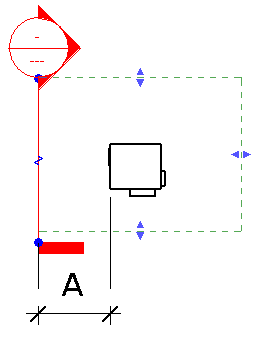
在這種情況下,當風管繪製在剖面視圖 (1) 時,Revit 會在 VAV 接點與彎頭之間加入短風管段,如平面視圖 (2) 和 3D 視圖 (3) 所示。
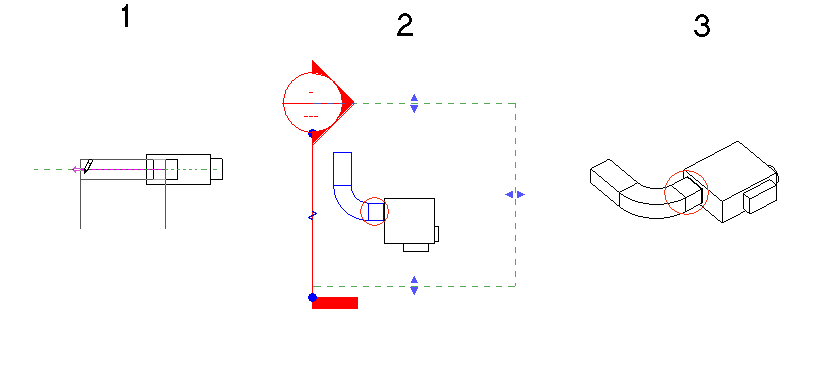
- 如果您正要將垂直風管連接至互垂於立面視圖平面的風管上的現有接點,則新風管會連接至最接近視圖平面的開放接點 (在前景中)。如果沒有開放接點,則新風管會與視圖平面與現有風管系統相交處的 T 接頭連接。
在下列範例中,2 個垂直風管段會加入至立面視圖中的風管系統。原始風管系統會展示在平面視圖 (1)、關聯的 3D 視圖 (2),以及南面立面視圖 (3) 中。
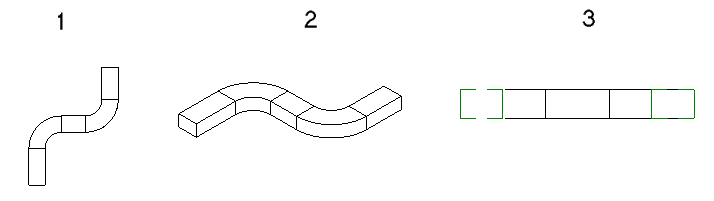
產生的垂直線段會展示 (從左到右) 它們如何顯示在平面視圖 (1)、關聯的 3D 視圖 (2),以 及南邊立面視圖 (3) 中。
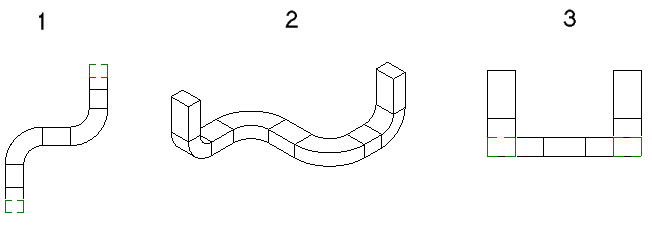
- 當您從立面視圖中某些族群元件 (例如 VAV) 上的接點繪製風管時,您應在視圖平面與元件上的接點之間留下足夠的距離 (A),以允許必要的區段和彎頭。如果沒有足夠空間,則會移動視圖平面,以允許連接。
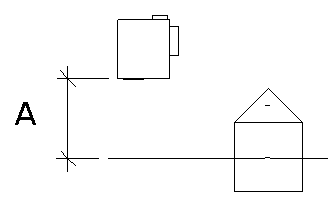
在這種情況下,當風管繪製在南面立面視圖 (1) 時,Revit 會在 VAV 接點與彎頭之間加入短風管段,如平面視圖 (2) 和 3D 視圖 (3) 所示。
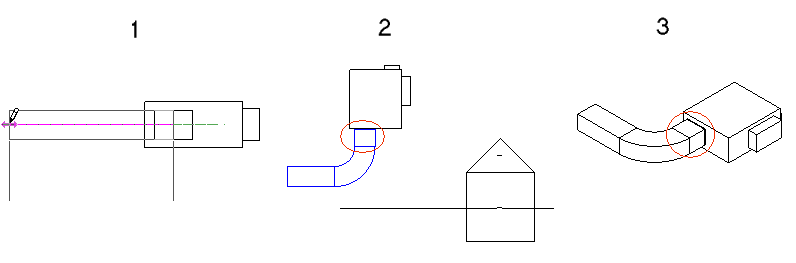
- 剖面視圖中繪製的風管會相對於視圖平面來繪製。這意味著如果您在樓板平面圖中建立未平行於 X 或 Y 軸的剖面,則該剖面視圖中繪製的風管會放置在與剖面相同的角度上。
在下列範例專案中,您想要加入風管系統,以將樓層 1 上的區段與樓層 2 上的風管系統連接。
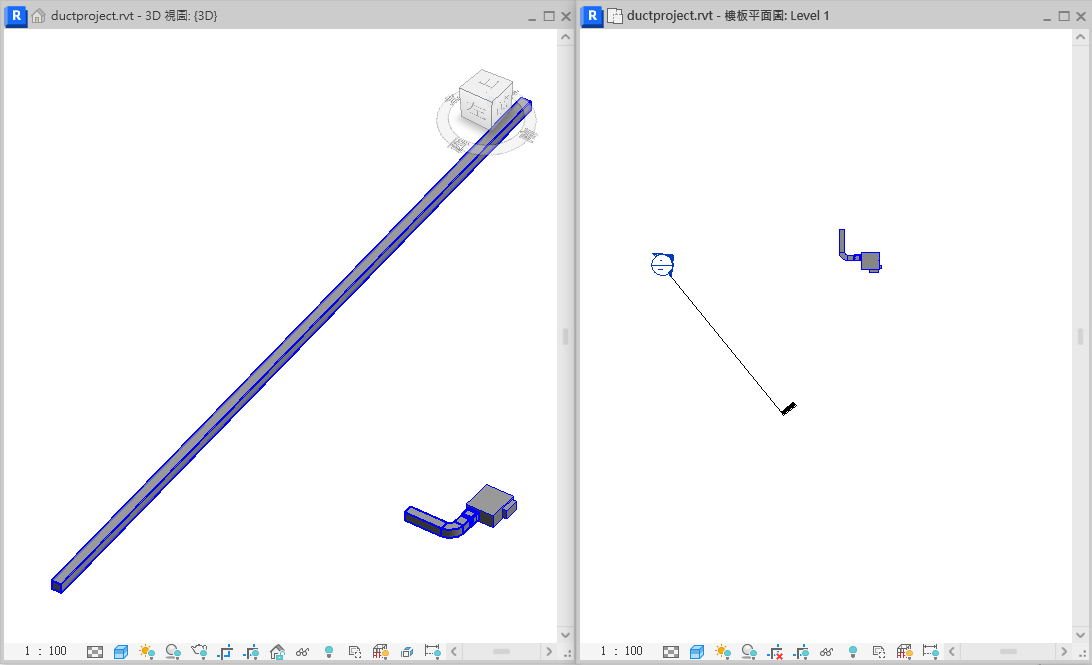
在剖面視圖中,樓層 2 風管系統會以對齊方式顯示在樓層 1 風管系統的上方。您可以使用風管工具來繪製一個從樓層 1 VAV 上的風管系統到樓層 2 上現有風管系統的垂直豎板。
風管系統會從樓層 1 VAV 上風管系統上的接點加入至樓層 2 上的水平風管系統。
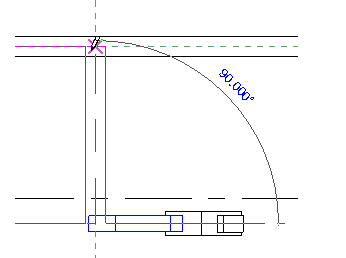
相關聯的 3D 視圖會展示如何實際建立風管系統。產生的風管系統會以垂直區段和水平區段來繪製,以與樓層 2 上的風管系統連接。水平區段會垂直加入至剖面視圖平面。
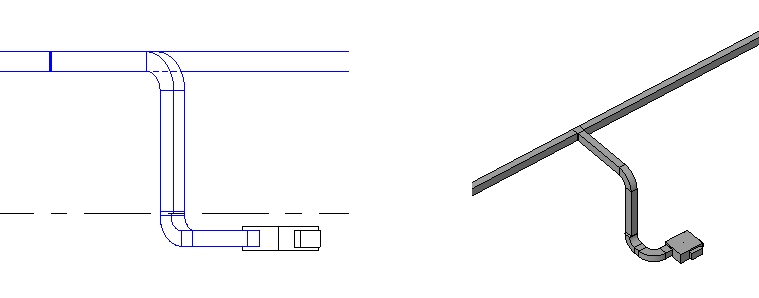
 影片:顯示圓形風管的中心線
影片:顯示圓形風管的中心線